Como liberar armazenamento no seu Apple Watch
Maçã Relógio Da Apple Herói / / March 19, 2020
Última atualização em

O Apple Watch possui uma quantidade limitada de espaço de armazenamento. Se você achar que o seu vestuário está ficando sem espaço, veja como se livrar dos itens e liberar espaço para mais.
A Apple está fazendo um trabalho melhor ao adicionar mais espaço de armazenamento ao Apple Watch. Apesar disso, você ainda pode chegar ao ponto em que é necessário liberar armazenamento no seu dispositivo vestível.
Quanto espaço?
Os iPhones de hoje têm até 512 GB de espaço de armazenamento. Apple Watch, nem tanto. O Apple Watch Series 5 tem uma capacidade de 32GB em comparação. Os modelos anteriores tinham apenas 8 GB.
Dois tipos de arquivos influenciam amplamente o espaço de armazenamento no Apple Watch: músicas e fotos, com aplicativos, ocupam o resto. Nos dois primeiros, estamos falando de arquivos adicionados ao Watch para uso offline. Para descobrir quanto espaço o Apple Watch está usando e como:
- Toque no Apple Watch aplicativo na tela inicial do iPhone.
- Escolher Geral na guia Meu relógio.
- Toque Uso.
Nesta tela, você pode ver quanto espaço de armazenamento está sendo usado no Apple Watch classificado pelo aplicativo.
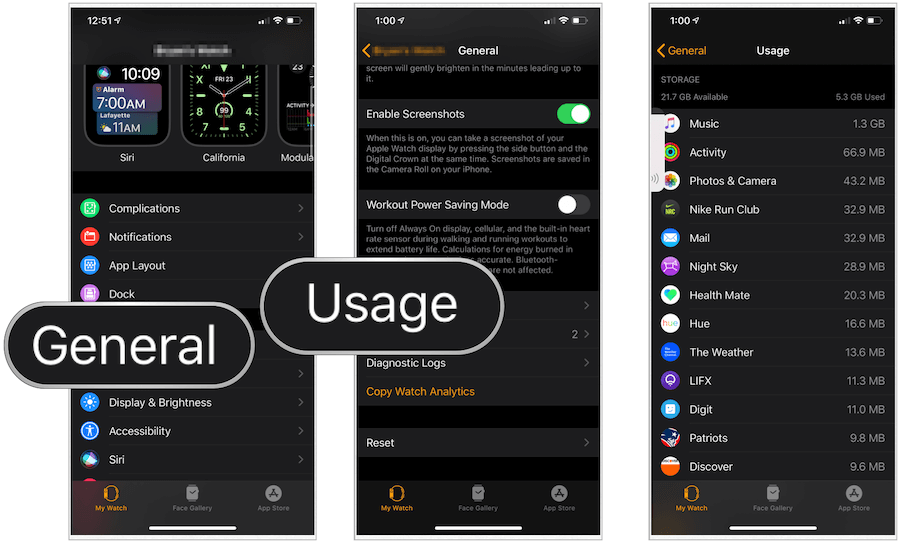
Removendo espaço
Como a capacidade de armazenamento no Apple Watch se restringe principalmente a músicas e fotos, não faz sentido excluir aplicativos no dispositivo vestível apenas para economizar espaço. Os aplicativos em si não ocupam muito espaço. Em vez disso, vamos nos concentrar em músicas e fotos.
Música
Baixar músicas no Apple Watch permite que você curta suas músicas e artistas favoritos sem ter o iPhone por perto. É uma ótima vantagem, especialmente se você não possui um Apple Watch Wi-Fi + Cellular.
Para ver a música armazenada no Apple Watch:
- Toque no Apple Watch aplicativo no iPhone.
- Escolher Música na guia Meu relógio.
Nesta página, você encontrará uma lista de álbuns e listas de reprodução atualmente instalados no Apple Watch. Você também verá mixagens do Apple Music, quando aplicável. Para remover o conteúdo, você pode ativar / desativar as mixagens e clicar no “+” vermelho à esquerda das listas de reprodução e álbuns baixadas.
Nota: A música não é removida do Apple Watch até que o dispositivo esteja conectado à energia e próximo ao seu iPhone.
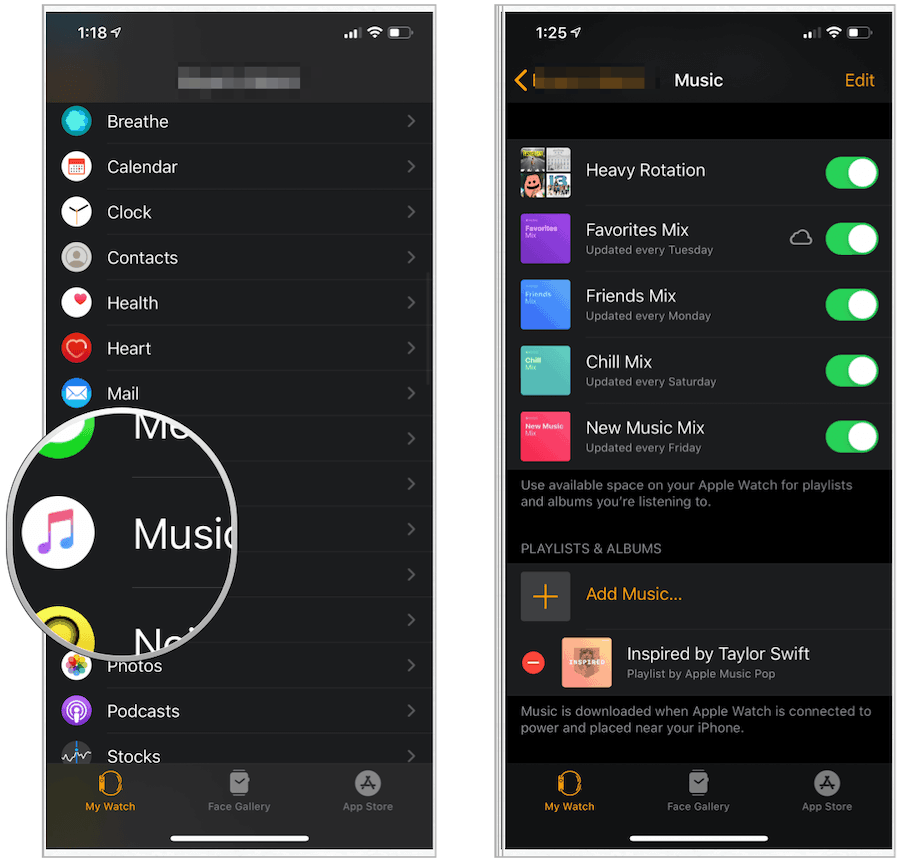
Fotos
Para ajustar as imagens armazenadas no Apple Watch, você precisa novamente acessar o aplicativo Watch no seu iPhone.
- Toque em Fotos na guia Meu relógio no aplicativo Apple Watch.
- Ajuste as duas configurações em Sincronização de fotos: Álbum sincronizado e Limite de fotos.
Você pode sincronizar um álbum de fotos no Apple Watch. Naturalmente, quanto maior a coleção, mais armazenamento será usado no Apple Watch. As opções de limite de foto são 25, 100, 250 ou 500 fotos.
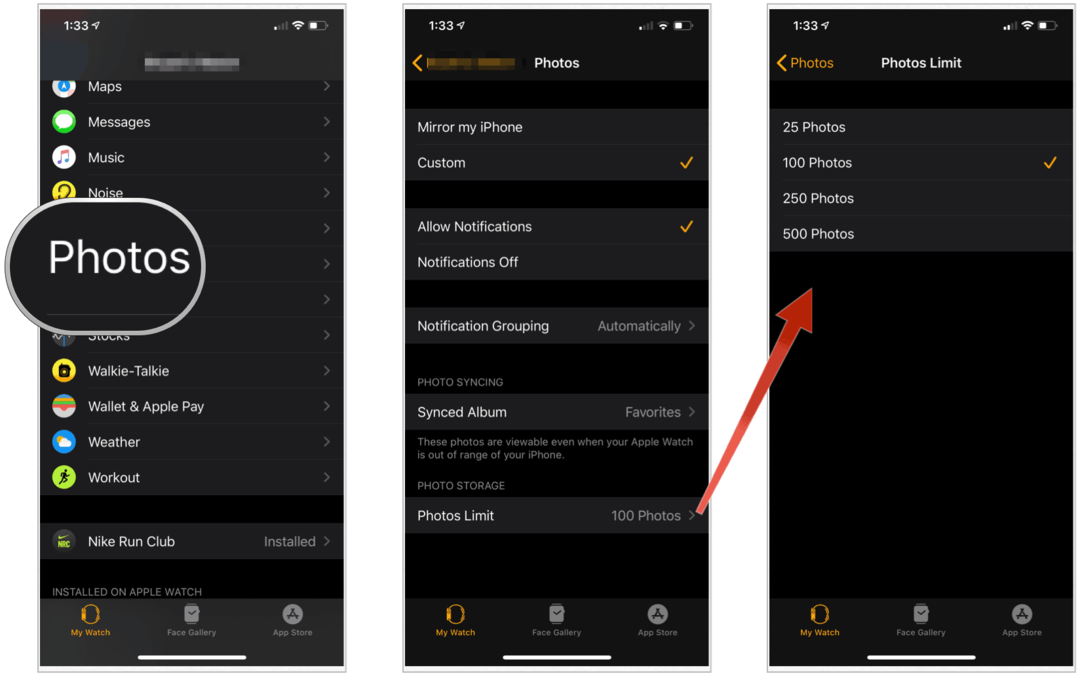
Apps
Você pode excluir aplicativos no Apple Watch no dispositivo real ou usando seu iPhone. O último é um processo mais direto, mas apresentaremos as duas opções aqui.
No iPhone:
- Toque no Apple Watch aplicativo na tela inicial do iPhone.
- No Meu relógio guia, toque no aplicativo que você deseja remover.
- Desativar Mostrar aplicativo no Apple Watch.
O aplicativo acima não está mais instalado no seu dispositivo vestível.
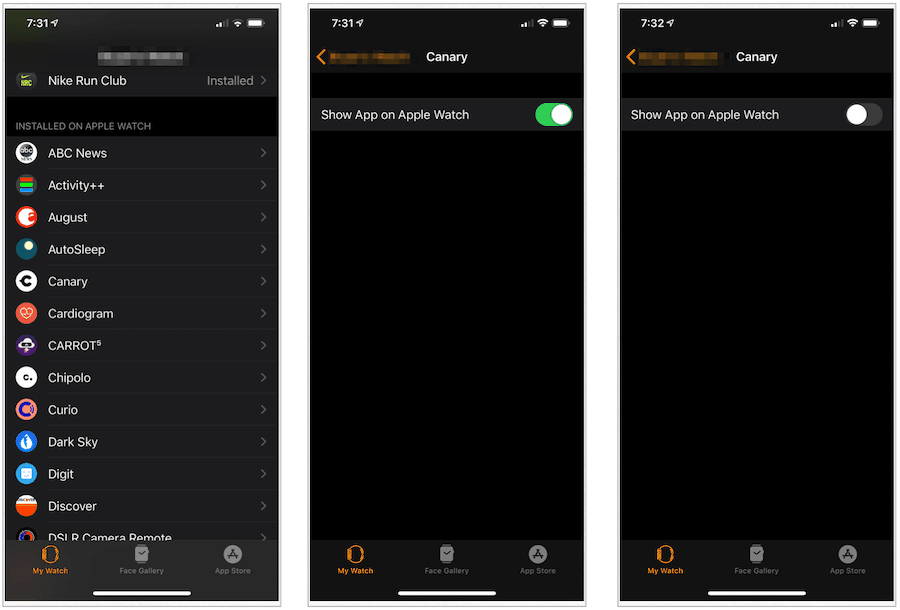
No Apple Watch:
- Toque no Coroa digital.
- Na Exibição em lista, encontre o aplicativo você deseja excluir. Role para a direita para a esquerda e toque em Excluir.
- Na Visualização em grade, toque e segure o aplicativo que você deseja excluir. Toque no X ícone ao lado do aplicativo a ser excluído.
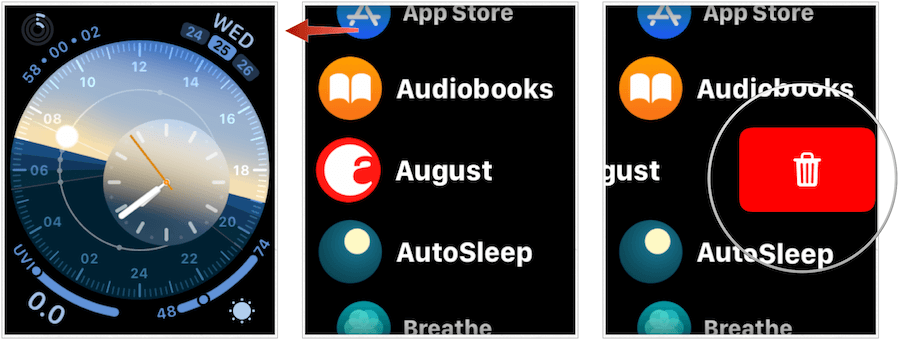
Veja também podcasts e audiolivros
Existem outros dois locais no Apple Watch para remover o precioso espaço de armazenamento: Podcasts e Audiobooks. Introduzido no watchOS 5 e watchOS 6, respectivamente, os dois aplicativos podem conter arquivos grandes, dependendo da sua configuração.
Para revisar as configurações dos Podcasts:
- Toque em Apple Watch aplicativo no iPhone.
- Escolher Podcasts na guia Meu relógio.
Quando aplicável, o Apple Watch adicionará três episódios não reproduzidos de cada podcast que você selecionar nesta tela. As informações são obtidas do aplicativo Podcasts no iPhone. Desative para remover podcasts não reproduzidos do Apple Watch.
Nota: Os podcasts reproduzidos são removidos automaticamente do Apple Watch.
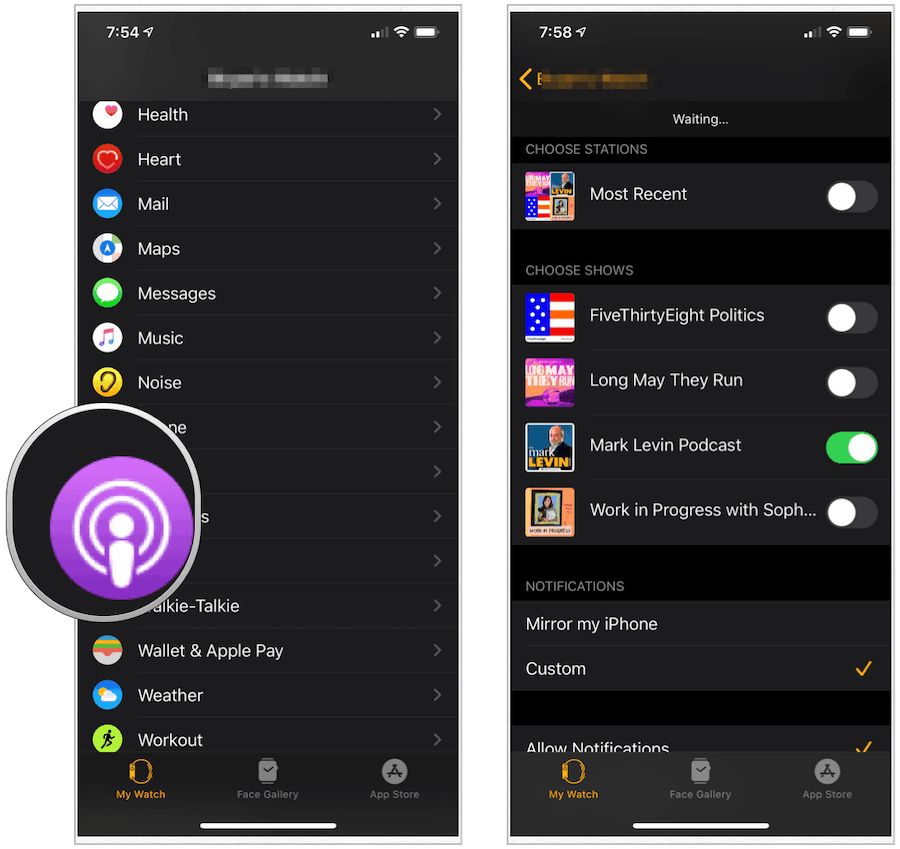
Os audiolivros no Apple Watch funcionam de maneira semelhante:
- Toque em Apple Watch aplicativo no iPhone.
- Escolher Audiobooks na guia Meu relógio.
- Em Da biblioteca, role da direita para a esquerda no áudio-livro deletar.
- Toque Excluir remover.
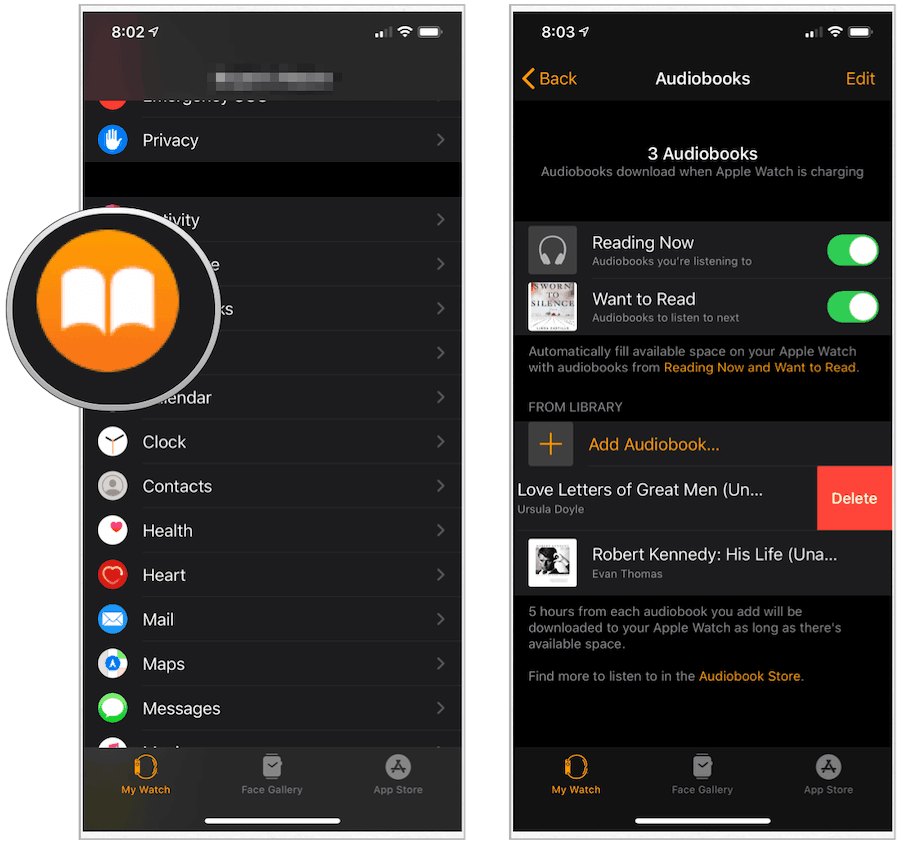
Pensamentos finais
Se o espaço de armazenamento no seu Apple Watch estiver ficando perigosamente baixo, sua melhor opção é remover as faixas de música ou as fotos primeiro, pois qualquer um desses (ou ambos) é quase certamente o culpado. Caso contrário, remova aplicativos, podcasts ou audiolivros não utilizados para recuperar o espaço. Mas, novamente, a questão de fundo: observe primeiro as músicas e as fotos.



